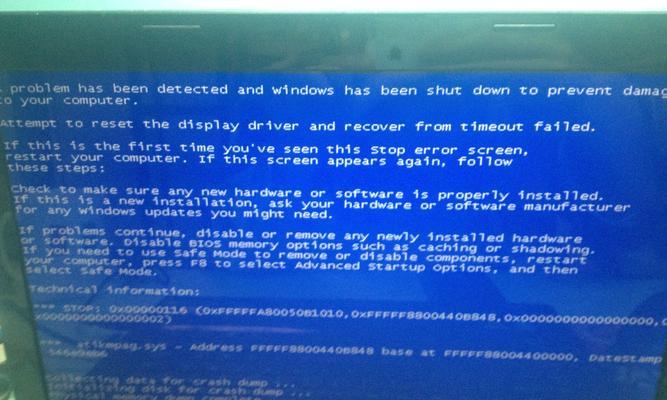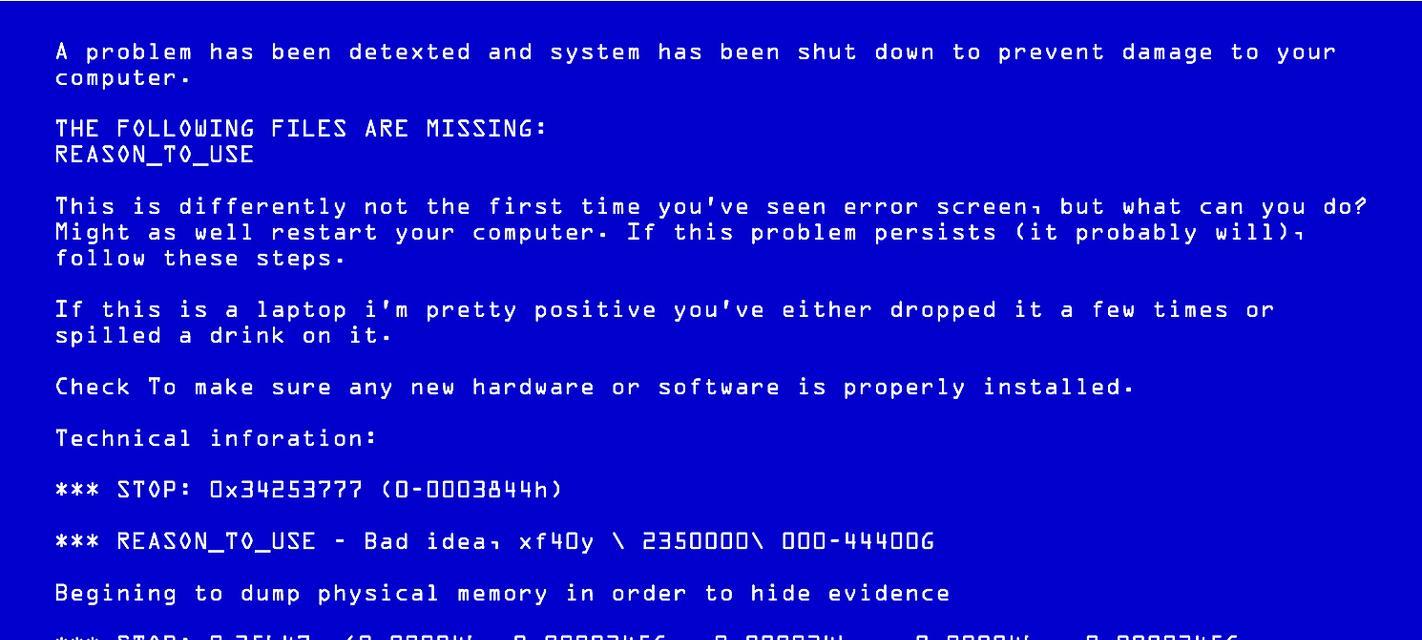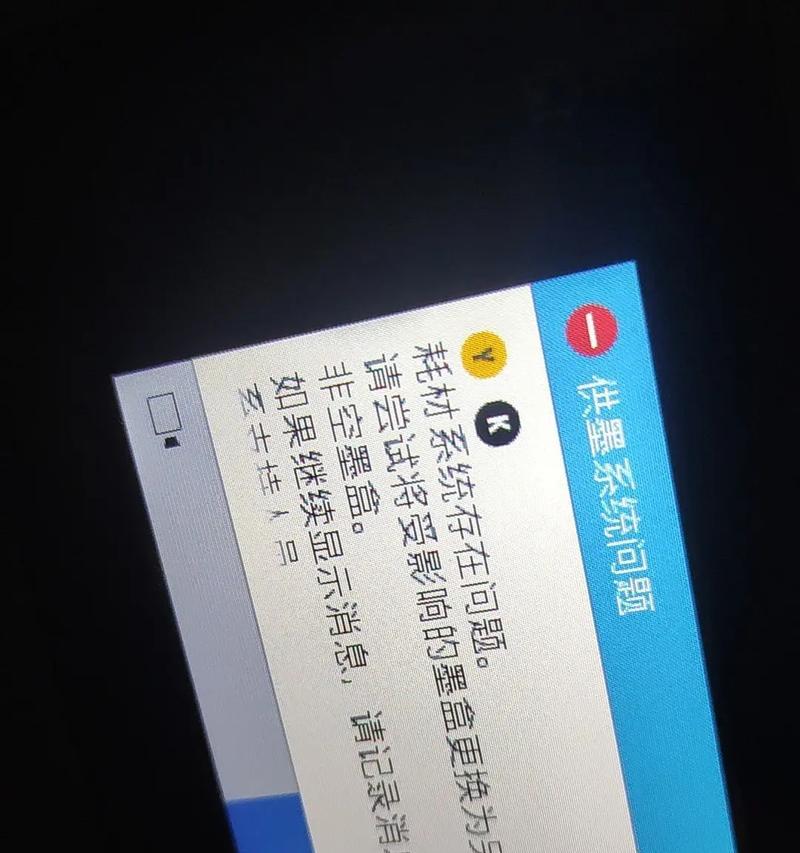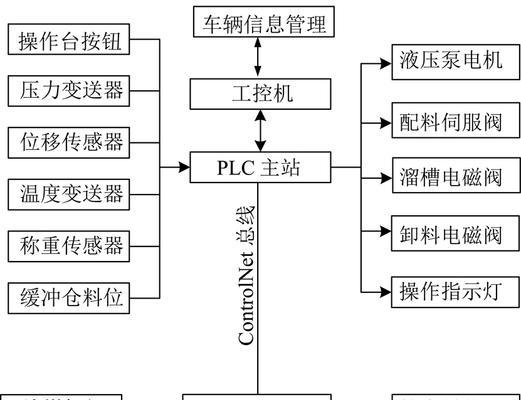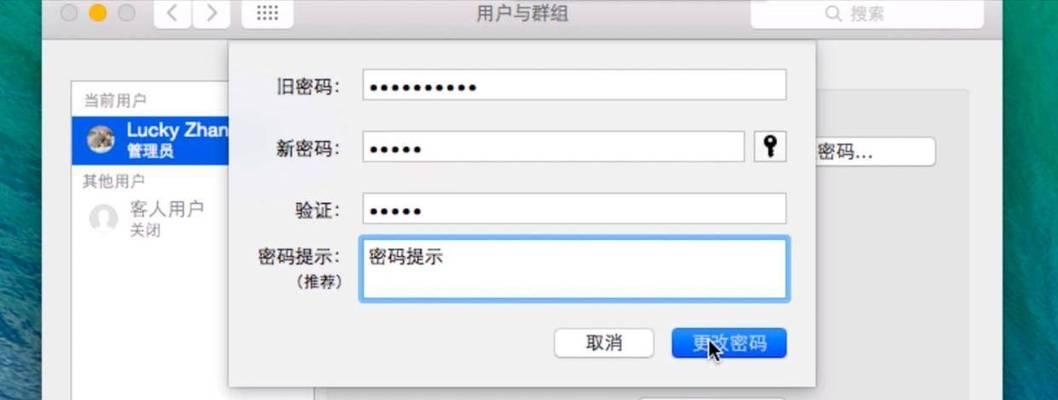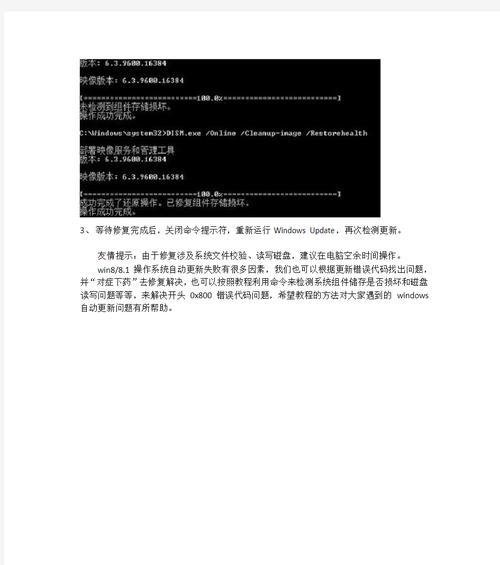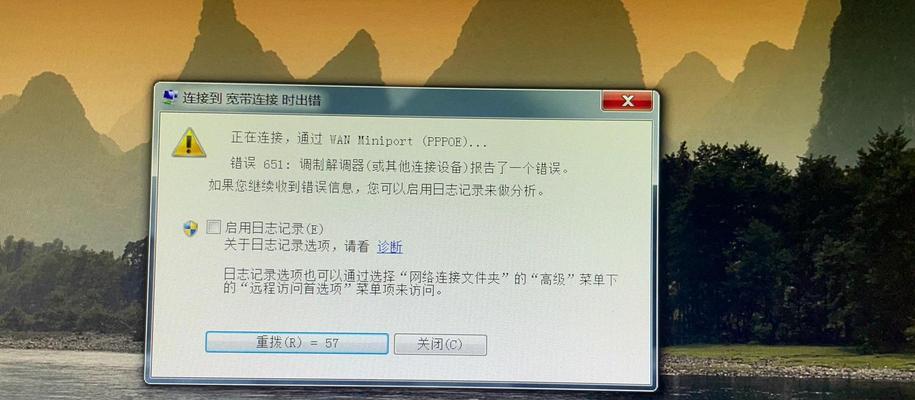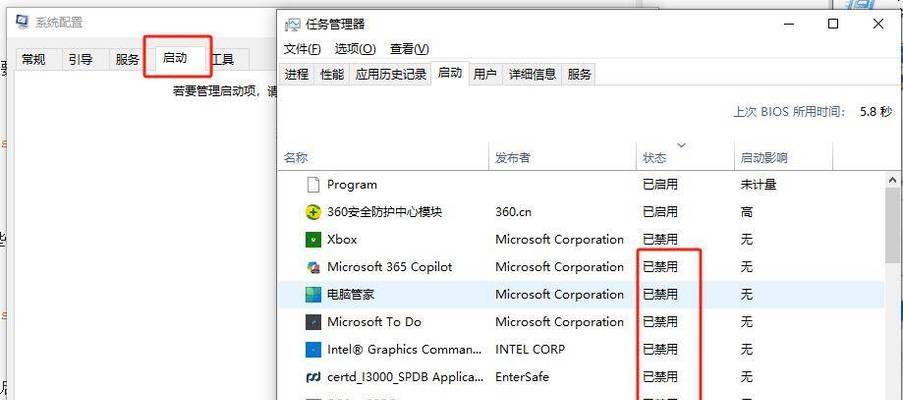电脑蓝屏重启是很多人常遇到的问题之一,而其中出现网络错误更是令人困扰。本文将为大家介绍一些解决电脑蓝屏重启出现网络错误的方法,帮助用户尽快解决这一烦恼。
一、检查网络连接是否正常
确保电脑连接的网络是否正常,可以通过检查其他设备的联网情况来排除网络本身的问题。
二、重新启动电脑
有时候电脑蓝屏重启后可能会自动修复网络错误,尝试重新启动电脑,看是否问题能够得到解决。
三、更新驱动程序
网络错误可能是由于驱动程序过期或损坏所致,可以尝试更新网络适配器的驱动程序,以解决问题。
四、检查网络线缆连接
排除网络线缆不良连接的可能性,确保网线连接紧密稳定,没有松动或断裂现象。
五、运行网络故障排除工具
Windows操作系统提供了网络故障排除工具,可以尝试运行该工具来自动识别并修复可能的网络错误。
六、检查网络协议设置
在“控制面板”中进入“网络和共享中心”,点击“更改适配器设置”,然后右键点击当前网络连接,选择“属性”,确保正确启用了所需的网络协议。
七、清除DNS缓存
通过运行命令提示符,输入“ipconfig/flushdns”命令来清除DNS缓存,以解决可能的网络错误。
八、禁用防火墙或安全软件
有时候防火墙或安全软件可能会对网络连接造成干扰,可以尝试禁用它们并重新连接网络。
九、排意软件感染
进行全面的杀毒扫描,排除电脑是否被病毒、恶意软件感染导致网络错误。
十、重置TCP/IP协议栈
通过运行命令提示符,输入“netshintipreset”命令来重置TCP/IP协议栈,以解决可能的网络问题。
十一、更新操作系统
及时更新操作系统补丁和安全更新,以修复可能导致网络错误的系统漏洞。
十二、更换网络适配器
如果以上方法都无法解决问题,可以考虑更换网络适配器,以排除硬件故障导致的网络错误。
十三、咨询专业技术支持
如果问题依旧存在,可以寻求专业的技术支持,让专业人员帮助解决问题。
十四、备份重要数据
在进行任何操作前,务必备份重要数据,以防操作失误导致数据丢失。
十五、重装操作系统
作为最后的手段,如果以上方法都无效,可以考虑重装操作系统,但请记得提前备份所有重要数据。
通过以上一些方法,用户可以尝试解决电脑蓝屏重启出现网络错误的问题。然而,每个问题都有不同的原因,解决方法可能因情况而异。如果以上方法都无效,建议寻求专业技术支持。